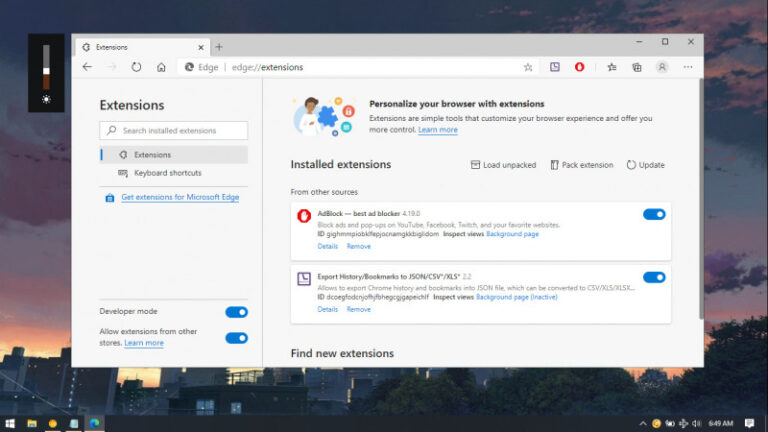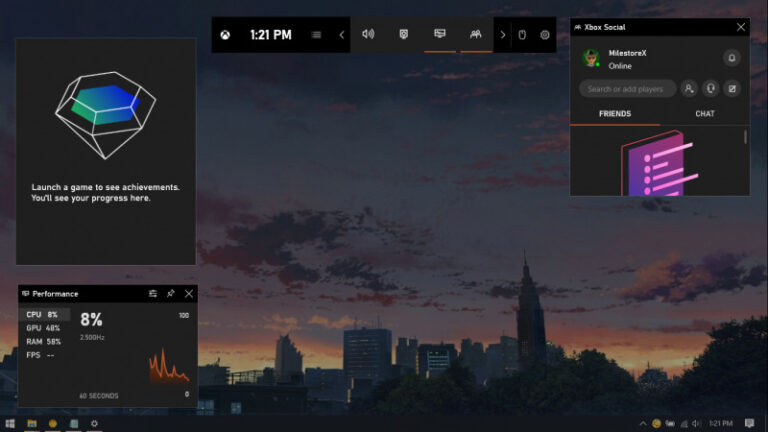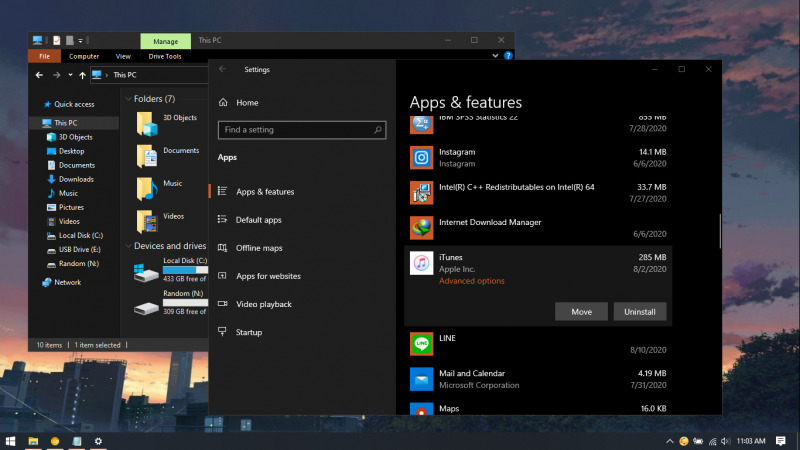
Di Windows 10, aplikasi yang didapatkan melalui Microsoft Store akan tersimpan pada partisi yang sama dengan sistem. Seiring berkembangnya Windows 10, Microsoft menambahkan opsi dimana kamu dapat memindahkan file aplikasi modern tersebut ke partisi lain. Hal ini tentunya sangat membantu jika sewaktu-waktu ruang penyimpanan pada partisi sistem penuh.
Baca juga tutorial Windows 10 lainnya:
- Cara Unlink Lisensi Windows 10 dari Akun Microsoft
- Cara Menentukan Target Feature Updates di Windows 10 Versi 2004
- Cara Modifikasi File ISO Windows 10
- Cara Memastikan File ISO Windows Corrupt atau Tidak
- Cara Membuat Bootable Windows 10 dengan Rufus
- Cara Membuat File Dummy di Windows 10
- Cara Install Aplikasi di Windows 10 dengan Winget
- Cara Mengetahui Edisi Windows 10 yang Kamu Gunakan
- Memahami Penamaan dalam File ISO Windows
- Cara Membuat Bootable Windows 10 dengan Ventoy
- Cara Membuat ISO Windows 10 dari SmartVersion (SVF)
- Cara Menghapus File Duplikat dengan PowerShell
- Cara Membuat Bootable Windows 10 dengan PowerISO
Memindahkan Modern Apps di Windows 10 ke Partisi Lain
- Buka Settings.
- Navigasi ke Apps > Apps & feature.
- Pada panel kanan, klik aplikasi yang kamu ingin pindahkan dan pilih opsi Move.
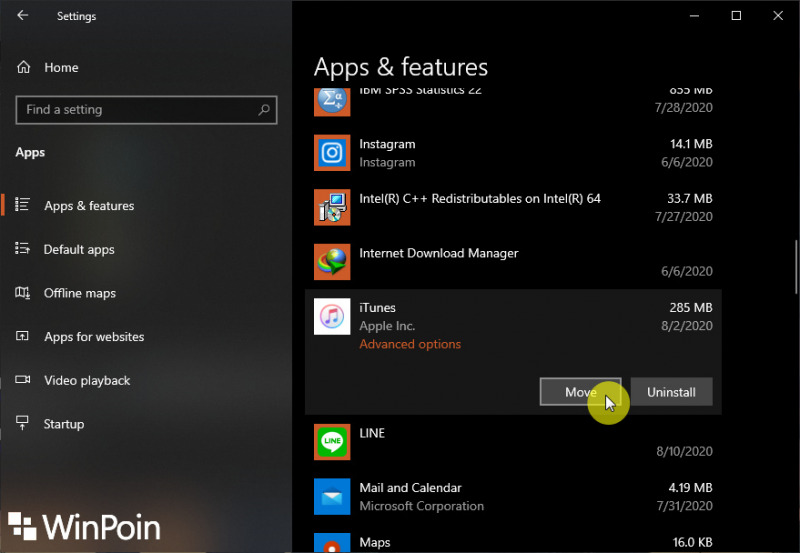
- Tentukan partisi yang kamu inginkan sebagai tempat penyimpanan baru dari aplikasi modern tersebut. Jika sudah klik opsi Move.
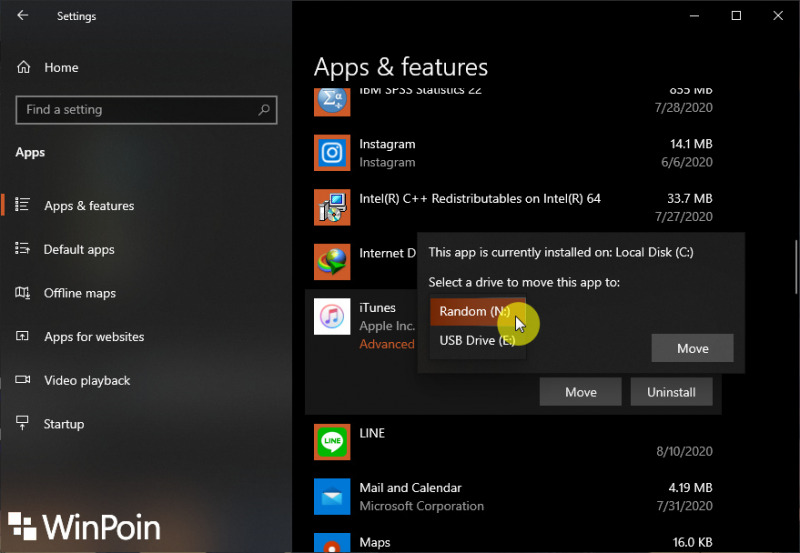
- Done.
Sayangnya fitur ini hanya terbatas pada aplikasi dari Microsoft Store saja, kamu tidak dapat memindahkan aplikasi bawaan dan aplikasi desktop.